|
とじしろは「印刷形式」によって配置が異なります。ページ設定にある「印刷形式」は次の4つです。
| |
標準(デフォルト) |
見開きページ |
袋とじ |
本(縦方向に谷折り、山折り) |
|
綴じ代 |
- 配置は左か上
★注1
- ページ番号で配置は変わらない
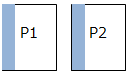
|
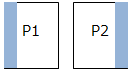
|
- 奇数ページは左、偶数が右(外側)
- ページ番号で配置変わる
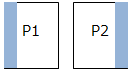
|
- 奇数ページは右、偶数が左(内側)
- ページ番号で配置変わる
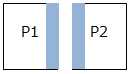
|
★注1:印刷形式が標準のままで【とじしろ】を右にしたいなら↓の操作を行います。
-
「ファイル」タブー「オプション」ー「言語」をクリック
-
「他の編集言語を追加▼」リストから「アラビア語(エジプト)」等を選択し「追加」ー「OK」
-
Wordを再起動
さて、上記表のように【とじしろ】はページ番号で配置が変わります
(標準は変わらないが)これにより「とじしろが逆になった、同じ位置にある」といったトラブルも起こります。(注:本来は両面時に同じ位置に綴じ代がくる便利な機能)ですからここでは編集中に綴じ代の位置トラブルが起こらない方法をご紹介します。
+POINT+
- 綴じ代の位置を逆にしたい
→ ページ番号の開始番号を偶数0からにし、ページ番号フィールドで番号を挿入
- 綴じ代の位置を変えたくない
→ ページ番号は連番のまま、ページ番号フィールドで番号を挿入
■ とじしろを右にする・逆にしたい
| |
標準(デフォルト) |
見開きページ |
袋とじ |
本(縦方向に谷折り、山折り) |
|
綴じ代 |
とじしろ分を右余白に足す
(とじしろは0にする)
※縦書きはとじしろは右 |
■ ページ番号の開始を偶数にする
- 挿入→「ページ番号」→「ページ番号の書式設定」
- 開始番号を「0」
■
ページ番号はフィールドで挿入する
- ヘッダーフッターにページ番号を挿入 →
0
- ページ番号を選択しCtrl+F9キーを押す →
{ 0 }
- 先頭に=を入力し、番号の後に+1と入力
→ {=0+1}
- Shift+F9キーを押す →
1
|
■
とじしろの位置を変えたくない(見開き、袋とじ、本(縦方向に谷・山折り)共通)
ページ番号は操作せず、全ページ連番の”設定”にしておきます。実際のページ番号はフィールドで足し引きして挿入します。なお、ページ番号を挿入したくないページは「先頭ページのみ別指定」や「セクション区切り」で操作してください。
例:2ページ目からP1としたい場合(現在のP2をP1にしたい)
-
ページ番号の設定はP1から最後まで連番にしておく(挿入→「ページ番号」→「ページ番号の書式設定」)
- 番号を挿入したいページで、ヘッダーフッターにページ番号を挿入 →
2
- ページ番号を選択しCtrl+F9キーを押す →
{ 2 }
- 先頭に=を入力し、番号の後に-1を入力して操作する
→ {= 2-1 }
- Shift+F9キーを押す →
1
|